Snapping (Accrochage)
Référence
- Mode
Modes Objet, Édition et Pose
- Entête
- Raccourci
Maj-Tab
L’accrochage (Snapping) vous permet d’aligner facilement des objets et des éléments de maillage sur d’autres. Peut être activé en cliquant sur l’icône de l’aimant dans l’en-tête de la fenêtre 3D ou plus temporairement en maintenant la touche Ctrl appuyée.

Icône aimant dans l’entête de la Vue 3D (bleu si activée).
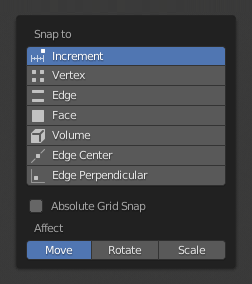
Menu Snap.
Snap To
Référence
- Mode
Modes Objet, Édition et Pose
- Entête
- Raccourci
Maj-Ctrl-Tab
Détermine la cible à laquelle la sélection sera accrochée.
- Increment
S’accroche aux points de la grille. En vue orthographique, l’incrément d’accrochage change en fonction du niveau de zoom.
Note
Par défaut, cette option ne s’aligne pas sur la grille affichée dans la fenêtre, mais sur une grille imaginaire avec la même résolution qui commence à l’emplacement d’origine de la sélection. En d’autres termes, il permet de déplacer la sélection par « incréments » de la taille des cellules de la grille.
Si vous souhaitez plutôt vous accrocher à la grille de la fenêtre, vous pouvez activer Absolute Grid Snap (voir ci-dessous).
- Vertex
S’accroche au sommet le plus proche d’un objet maillé.
- Edge
S’accroche au point le plus proche sur l’arête la plus proche.
- Face Project
S’accroche à la face en projetant le point actuel sur la face la plus proche. Ce mode d’accrochage accroche la géométrie à la fois visible et occluse. Ce mode d’accrochage est utile pour retopologiser.
- Face Nearest
S’accroche à la surface la plus proche dans l’espace monde. Ce mode d’accrochage n’alignera la géométrie qu’à la géométrie visible (non occluse).
- Volume
S’accroche aux régions dans le volume du premier objet trouvé sous le curseur de la souris. Contrairement aux autres options, cela contrôle la profondeur (c’est-à-dire les coordonnées Z dans l’espace de vue actuel) de l’élément transformé. En basculant Snap Peel Object (voir ci-dessous), les objets cibles seront considérés comme un tout lors de la détermination du centre du volume.
- Edge Center
S’accroche au point central de l’arête la plus proche.
- Edge Perpendicular
S’accroche à un point spécifique sur l’arête la plus proche de sorte que la ligne entre l’emplacement d’origine de la sélection (indiqué par une croix blanche) et son nouvel emplacement soit perpendiculaire à ce bord.
Astuce
Plusieurs modes d’accrochage peuvent être activés simultanément avec Maj-LMB
Snap With
Référence
- Mode
Modes Objet, Édition et Pose
- Entête
- Raccourci
Maj-Ctrl-Tab
Détermine quelle partie de la sélection coïncidera avec la cible. (Le reste de la sélection suivra.)
- Active (Actif)
S’accroche à l’origine (en Mode Objet) ou au centre (en Mode Édition) de l’élément actif.
- Median
S’accroche en utilisant le point médian de la sélection.
- Center
S’accroche en utilisant le centre de transformation actuel (un autre mot pour le pivot point). Cette option est particulièrement utile en combinaison avec le 3D Cursor pour choisir le point d’accrochage entièrement. »
- Closest
S’accroche en utilisant le sommet le plus proche de la cible.
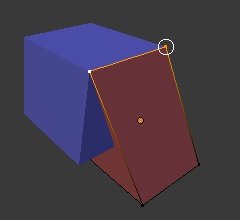
Le plus proche. |
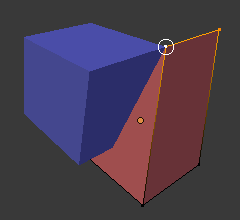
Actif. |
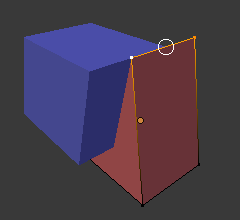
Point médian. |
Target Selection
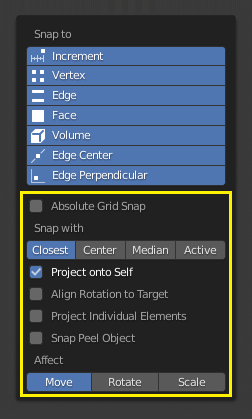
Comme on le voit dans la zone en surbrillance jaune de l’image ci-dessus, outre la cible d’accrochage, des commandes supplémentaires sont disponibles pour modifier le comportement d’accrochage. Ces options varient selon le mode (Objet et Édition) ainsi que de la cible d’accrochage. Les options disponibles sont:
- Include Active
Uniquement disponible en Mode Édition. Permet d’aligner des éléments de maillage sur d’autres éléments du même maillage.
Cette case à cocher est ignorée si Édition proportionnelle est activée.
- Include Edited Edit Mode
Accroche à des objets non actifs en Mode Édition.
- Include Non-Edited Edit Mode
Accroche aux objets qui ne sont pas en Mode Édition.
- Exclude Non-Selectable
Accrochage uniquement sur les objets sélectionnables.
- Absolute Grid Snap
Uniquement disponible si Snap To Increment est activé. S’accroche à la grille, au lieu de s’accrocher par incréments par rapport à l’emplacement actuel.
- Backface Culling
Exclure la géométrie orientée vers l’arrière de l’accrochage.
- Align Rotation to Target
Fait pivoter la sélection afin que son axe Z soit aligné sur la normale de la cible.
- Project Individual Elements
Uniquement disponible si Snap To Face est activé. Plutôt que le comportement par défaut où seul le point « Snap With » est accroché à la cible et le reste de la sélection suit (en conservant la forme d’origine), cette option saccroche chaque objet (en Mode Objet) ou sommet (en mode édition) à une cible indépendamment des autres, ce qui peut modifier la forme de la sélection.
Cela peut être utilisé pour courber une feuille plate afin qu’elle s’adapte parfaitement à une surface incurvée, par exemple.
Voir aussi
- Snap to Same Target Face Nearest
Accrocher uniquement à la cible dont la source était initialement proche.
- Face Nearest Steps Face Nearest
Nombre d’étapes pour briser la transformation pour la capture de la face la plus proche. Cette option n’est disponible qu’en Mode Édition.
- Snap Peel Object
Uniquement disponible si Snap To Volume est activé. Considère les objets dans leur ensemble lors de la recherche du centre du volume.
Affect
Spécifie les transformations affectées par la capture. Par défaut, l’accrochage ne se produit que lors du déplacement de quelque chose, mais vous pouvez également l’activer pour la rotation et la mise à l’échelle.
Cibles d’accrochage multiples
Pendant que vous transformez une sélection avec l’accrochage activé, vous pouvez appuyer sur A chaque fois qu’il y a une cible d’accrochage en surbrillance pour la marquer. Avec plusieurs de ces cibles marquées, la sélection sera alors alignée sur leur emplacement moyen.
Marquer une cible plus d’une fois lui donnera plus de poids.
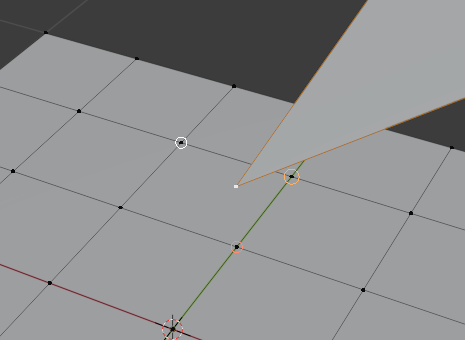
Cibles d’accrochage multiples.